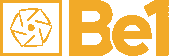SAP B1 One Drive Bağlantısı
SAP B1 ana menüsünden şu yol izlenir; Yönetim -> Sistem başlatma -> Genel ayarlar

Daha sonra açılan ekrandan “Yol” sekmesine girilir. “One Drive” seçeneği işaretlenir. Alt taraftaki “güncelle” butonuna tıklanır. Ardından “SAP Business One Office 365 entegrasyon servisi” yazısına tıklanır.
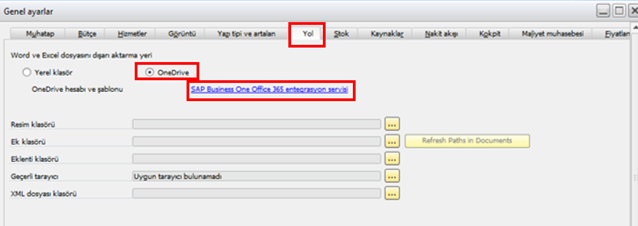
Sisteme giriş yapılır.
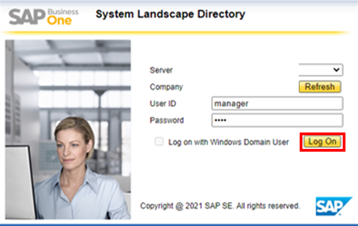
Sağ üst taraftaki “Uygulama ayarları” sekmesine tıklanır.

“Microsoft uygulaması portalı” yazısına tıklanır.

“Yeni kayıt“ yazısına tıklanır ve işleme başlanır.

Herhangi bir isim verilir ve “Desteklenen hesap türleri” alanından görseldeki seçenek seçilir.

Bu ekranda uygulama (istemci) kimliği kopyalanır ve az önce açık olan “SAP B1 uygulama ayarı” ekranındaki “uygulama (istemci) tanıtıcısını girin” alanına yapıştırılır.

Daha sonra “sertifikalar ve gizli dizeler” sekmesine girilir. Bu alanda ”Yeni istemci gizli dizisi” alanına tıklanır. Açıklama alanına “secret” yazılır ve “Ekle” butonuna tıklanır.

Oluşturulan gizli dizi de az önce açık olan “SAP B1 uygulama ayarı” ekranındaki “İstemci gizli anahtarını girin” alanına yapıştırılır. Ardından sağ alt tarafta bulunan “Kaydet” butonuna tıklanır.

API İzinleri sekmesinden “izin ekleyin” alanına tıklanır. Açılan ekrandan “Microsoft Graph à Temsilci izinleri” yolu izlenir.

Sırasıyla “offline_access, openid, profile” seçenekleri ve “Files” sekmesinin altındaki “Files.Read, Files.Read.All, Files.Read.Selected, Files.ReadWrite, Files.ReadWrite.All, Files.ReadWrite.AppFolder, Files.ReadWrite.Selected” seçenekleri seçilmelidir. Ardından alt taraftaki “İzinleri ekle” butonuna tıklanır.
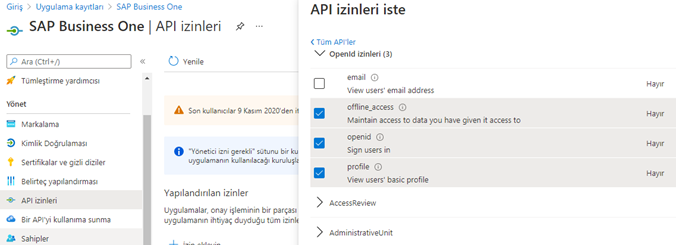
Ardından “Kimlik Doğrulaması” sekmesinden “Platform ekle” butonuna tıklanır. Sağ tarafta ekran açılır ve “Web” seçeneği seçilir.

Bu alan oldukça önemlidir. Genellikle bu alanda sorun çıkmaktadır. Yazılan url https://<bilgisayar ismi>:40000/of365/authorize.https şeklinde olmalıdır. Eğer işlem tamamlandığında hata alınırsa büyük ihtimalle burada yapılan yanlışlıktan dolayıdır. Bu sebeple bu alan dikkatle doldurulmalıdır. URL yazıldıktan sonra “Yapılandır” butonuna tıklanır.

Yapılandırdıktan sonra alt taraftaki iki kutucuk seçilir ve “Kaydet” butonuna tıklanılır.

Bu işlemlerden sonra tekrar SAP B1 içerisinden genel ayarlardaki “Hiza” sekmesine gidilir ve “SAP Business One Office 365 entegrasyon servisi” yazısına tıklanır. Giriş yapılır ve sözleşme kabul edilir. İşlem tamamlanmış olur. SAP Business One içerisinden herhangi bir rapor veya fatura görüntülendiğinde üst taraftaki araçlar çubuğundan “excel” butonuna tıklanır ve istediğimiz dosya “One Drive” içerisinde görüntülenmiş olur.